Como Apagar Fotos Duplicadas em iPhone de Maneira Automática ou Manualmente
 2.1K
2.1K
 0
0
Se houver fotos duplicadas no teu iPhone, é uma boa ideia apagá-las. Não só os duplicados desnecessários ocupam um espaço de armazenamento precioso, como também desorganizam a tua biblioteca, possivelmente tornando a tua experiência de navegação fotográfica menos agradável. Este artigo irá mostrar-te como encontrar e apagar fotos duplicadas iPhone, automaticamente ou à mão.
 Cisdem Duplicate Finder
Cisdem Duplicate Finder
Encontra e Remove Fotos Duplicadas Facilmente
- Encontra fotos, vídeos, áudios, documentos e outros ficheiros duplicados
- Localiza também fotos semelhantes
- Suporta computador, disco rígido externo, cartão SD, etc.
- Suporta Fotos do Mac, iPhoto, Música e iTunes
- Também te ajuda a apagar fotos duplicadas iPhone
- Permite-te visualizar os duplicados encontrados em detalhe ou lado a lado
- Seleciona automaticamente duplicados para apagares em massa com 1 clique
- Também te permite selecionar à mão ou usar uma regra de seleção
- Oferece 3 formas de eliminar duplicados, por exemplo, Mover para o Lixo
- Fácil e seguro de usar
- Altamente personalizável
- Disponível para Mac e Windows
 Baixar Grátis
Baixar Grátis  Baixar Grátis
Baixar Grátis
Método 1. Como encontrar e como apagar fotos duplicadas iPhone com uma aplicação iOS
As fotos que capta com o seu iPhone residem na app Fotos. Algumas fotos nas minhas Fotos são óptimas, algumas não são assim tão boas e algumas são na verdade duplicadas de outras fotos. Se for como eu e quiser eliminar facilmente as duplicatas, pode usar uma app chamada Remo Duplicate Photos Remover.
Compatível com iOS 9.0 ou posterior, o app está disponível para a maioria dos modelos de iPhone como o iPhone 13, iPhone 12, iPhone 11, iPhone 8, etc.
Nota: Se ligaste o iCloud Photos no teu iPhone e Mac (para que as tuas fotos estejam sincronizadas entre os dois dispositivos) ou estás interessado em fazê-lo, podes verificar o Método 2, que é mais preciso na identificação de duplicados e mais eficaz na sua remoção.
Abaixo está como usar o Remo Duplicate Photos Remover para apagar fotos duplicadas iPhone indesejadas.
1. Obtém este localizador de fotos duplicadas do iPhone e limpa-as na App Store.
2. Abre-o.
3. Toca em Scan para começares a procurar fotos duplicadas no iPhone.
4. Quando estiveres pronto, serás informado do número de fotos duplicadas que foram encontradas e de quanto espaço ocupam.
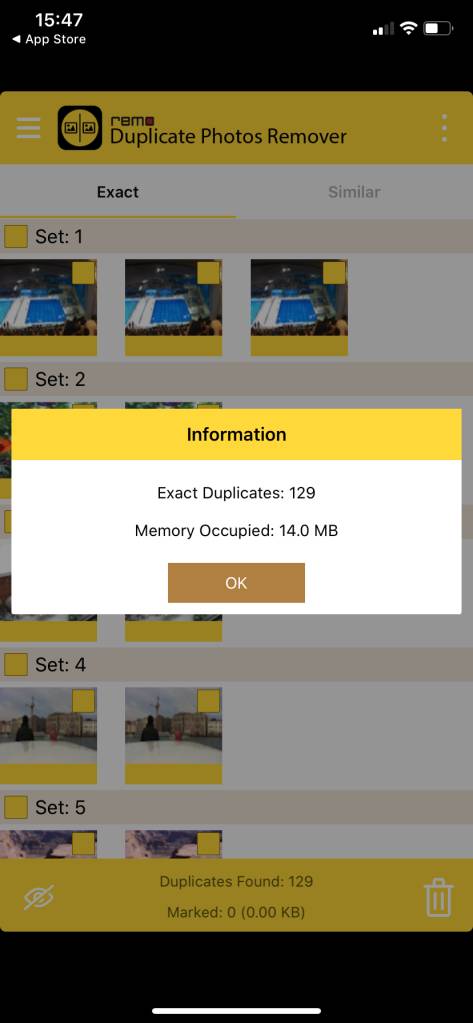
5. Toca em OK.
6. Sob a aba Exact, em cada conjunto de fotos duplicadas, seleciona a(s) que queres apagar.
7. Este passo é opcional. Vai à aba Similar e seleciona todas, exceto as melhores fotos que queres guardar.
8. Toca no ícone do lixo no canto inferior direito.
9. Toca em Eliminar.
No passo 6, se quiseres, podes tocar no ícone de 3 pontos no canto superior direito e tocar em Selecionar Tudo para selecionar em massa duplicados para apagar, o que te salva de selecionar manualmente.
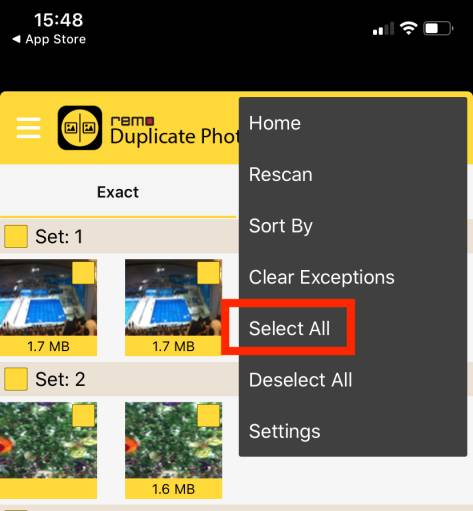
Método 2. Como remover fácil e eficientemente fotos duplicadas do iPhone num Mac
Para compreenderes como este método funciona, vamos primeiro falar um pouco sobre o iCloud Photos graças ao qual podes sincronizar sem esforço as tuas fotos entre o teu iPhone e o Mac.
Quando o iCloud Photos está activado no teu iPhone e Mac, as fotos (incluindo as fotos duplicadas) nas Fotos do teu iPhone também estão nas Fotos do Mac, e vice-versa. Agora podes usar o Cisdem Duplicate Finder (que é mais poderoso que uma app móvel) para apagar duplicados em Fotos no Mac. Quando a eliminação acontece, o iCloud Photos irá detectar e sincronizar automaticamente a eliminação.
Principais características do Cisdem Duplicate Finder:
- Encontra todos os tipos de ficheiros duplicados, tais como fotos duplicadas
- Detecta com precisão as duplicações por conteúdo
- Encontra também fotos quase duplicadas, também conhecidas como fotos semelhantes
- Trabalha com Mac e dispositivos de armazenamento externo
- Trabalha com Fotos e iPhoto
- Permite-te ordenar, visualizar e ver as duplicatas encontradas
- Seleciona automaticamente duplicados para eliminação em massa
- Oferece até 8 regras de seleção para te ajudar a selecionar
- Fácil de usar e personalizar
- Também pode ser usado para eliminar ficheiros duplicados no iPhone, iCloud Drive, Google Drive, etc.
Passos: Como apagar fotos duplicadas iPhone automaticamente
1. Certifica-te de que configuras o iCloud Photos corretamente para que as fotos sejam sincronizadas entre o teu iPhone e o Mac.
2. Descarrega e instala o Cisdem Duplicate Finder. Abre a aplicação.
3. Clica no ícone de mais e adiciona a tua biblioteca de Fotos. Clica em Scan.
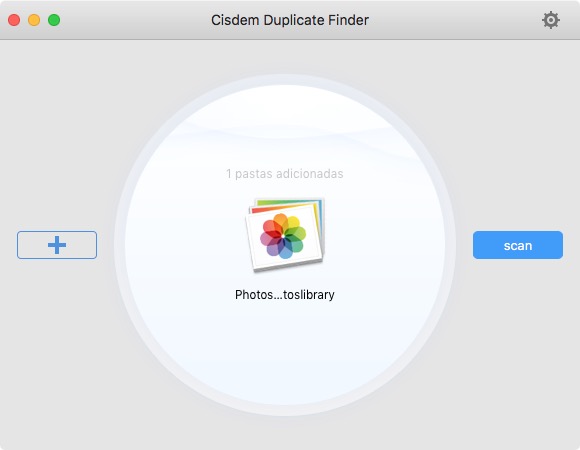
4. Quando o scan terminar, o separador Imagens irá mostrar todas as fotos duplicadas encontradas. Podes visualizá-las lado a lado ou em detalhe usando os três modos  .
.
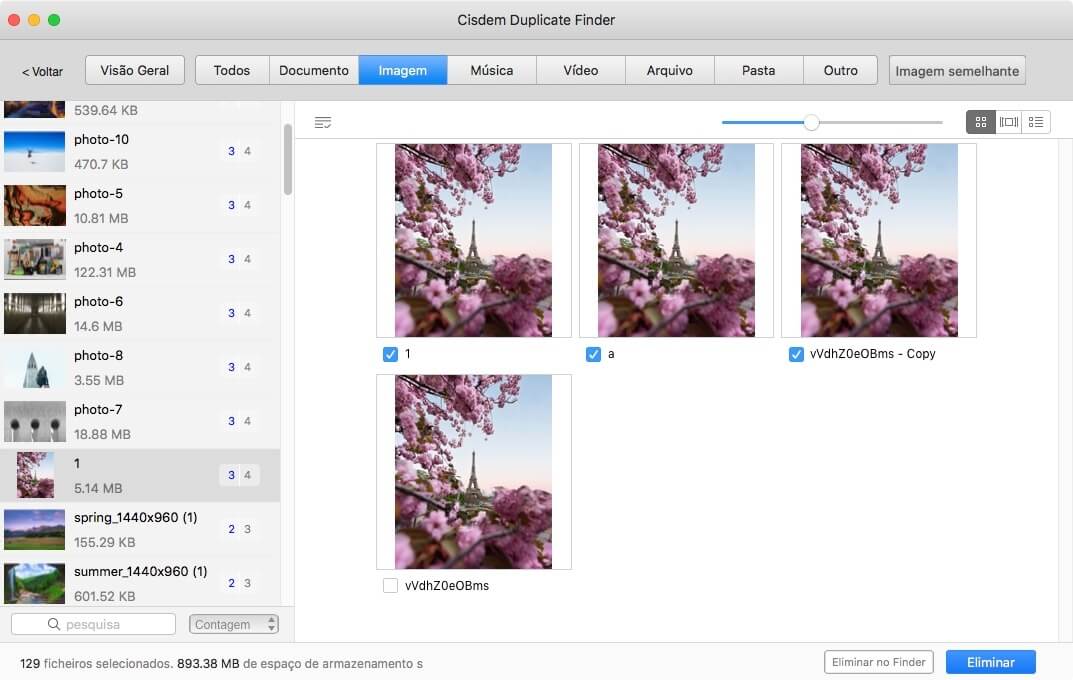
5. A app já seleciona automaticamente e de forma inteligente as duplicatas para as eliminares em lote com um clique. Se quiseres, usa uma ![]() regra de seleção ou seleciona à mão.
regra de seleção ou seleciona à mão.
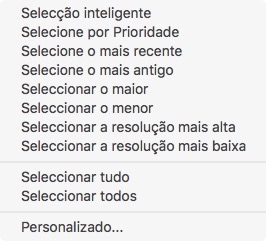
6. Clica em Eliminar no canto inferior direito.
7. Clica em Eliminar para permitir a eliminação.
Agora as fotos duplicadas indesejadas são movidas para Apagadas Recentemente em Fotos no Mac (e podes clicar em Apagar Tudo em Apagadas Recentemente para as apagar permanentemente). iCloud Photos irá detectar automaticamente a eliminação e sincronizá-la com o iPhone. Como resultado, as duplicatas nas Fotos do iPhone também são apagadas.
Dicas
Como configurar corretamente as fotografias iCloud
Com o método acima descrito, podes apagar fotos duplicadas iPhone 12, iPhone 11 ou qualquer outro iPhone fácil e rapidamente. Para o poderes usar, precisas de fazer algumas definições primeiro.
1. No teu Mac, vai a Preferências do Sistema > ID da Apple.
2. Seleciona a caixa de verificação ao lado de Fotos. Em alternativa, vai a Contas de Internet e faz o mesmo.
3. Abre Fotos para Mac. Vai às Preferências.
4. Vai para o separador iCloud.
5. Seleciona a caixa de seleção de Fotos iCloud. Ativa o Download de Originais para este Mac.
6. No teu iPhone, vai a Settings. Toca no teu nome.
7. Toca no iCloud. Liga o iCloud Photos.
Para saberes mais, podes ir ao YouTube e ver o vídeo Understanding iCLOUD PHOTOS de Joel Feld. Se não és fã de iCloud Photos, então tenta outros métodos.
Como apagar fotos semelhantes no iPhone
Para além das imagens duplicadas, pode haver quase imagens duplicadas no teu iPhone. O Cisdem Duplicate Finder também te pode ajudar a lidar com elas. Vai procurar por fotos semelhantes e agrupá-las para facilmente escolheres as melhores fotografias e te livrares do resto.
Método 3. Como te livrares das fotos duplicadas no iPhone à mão
Esta é a forma mais simples, mas pode ser demorada se houver muitas fotos no teu iPhone.
1. No teu iPhone 13 ou 12 etc., abre o app Fotos.
2. Na parte de baixo da tela, toca em Fotos.
3. Toca em Todas as Fotos.
4. Toca em Selecionar, no canto superior direito.
5. Percorre a tua coleção de fotografias, identifica as fotos duplicadas do iPhone e seleciona-as para remoção.
6. Toca no ícone do lixo no fundo.
7. Toca em Eliminar ... Fotos.
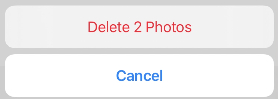
Perguntas Frequentes
Por que é que as minhas fotos estão duplicadas no iPhone?
Fotos duplicadas podem ser criadas quando usas uma combinação de métodos de sincronização: a forma automática através de iCloud Photos ou My Photo Stream e a forma manual através do Finder. Já agora, a questão das duplicatas também pode acontecer com outras aplicações ou serviços como o Google Photos.
Em Fotos no iPhone, se vires uma determinada foto na Biblioteca e a foto também aparecer em um ou mais álbuns, esta foto está duplicada? Não, a que está num álbum é de facto um ponteiro para essa foto. Dito isto, a foto pode ter duplicações. Se assim for, podes usar um localizador de fotos duplicadas para identificar.
Qual é a melhor app para apagar fotos duplicadas iPhone?
Cisdem Duplicate Finder pode ser a melhor app para te ajudar a apagar fotos duplicadas no Mac, iCloud Photos e iPhone. Se preferes fazer a eliminação sem computador, o Remo Remove Duplicate Photos Remover pode ser a melhor escolha.
Por que não posso apagar fotos duplicadas no meu iPhone?
Quando selecionas manualmente as fotos duplicadas para eliminação em Fotos do iPhone, se descobrires que não há opção para as eliminar, pode ser porque as fotos estão sincronizadas com o teu iPhone com o Finder (ou iTunes).
Conclusão
A Apple facilita o armazenamento, a gestão e o acesso às fotos, fornecendo aos utilizadores a app Fotos e o serviço iCloud Photos. Mas ainda podes ter problemas na gestão de fotos no teu iPhone, tais como o problema dos duplicados. Não te preocupes. Existem soluções fáceis de lidar com elas. Ao apagar fotos duplicadas em iphone, podes libertar espaço para novas fotos!

Rosa has worked in Mac software industry for more than eight years. She believes that the purpose of software is to make life better and work more productively. In addition to writing, Rosa is also an avid runner.

Adrian Li é o engenheiro-chefe da Cisdem e atua como consultor editorial de Duplicate Finder e ContactsMate. Seu trabalho e insights foram destacados em publicações de tecnologia de destaque como Fossbytes, TUAW, Redmond Pie, SafetyDetectives e BestForAndroid.



